将word转换为CHM电子书格式
1、在百度中搜索该软件下载完成并解压后,双击“doc2chm_setup.exe”打开安装页,点击【运行】按钮。
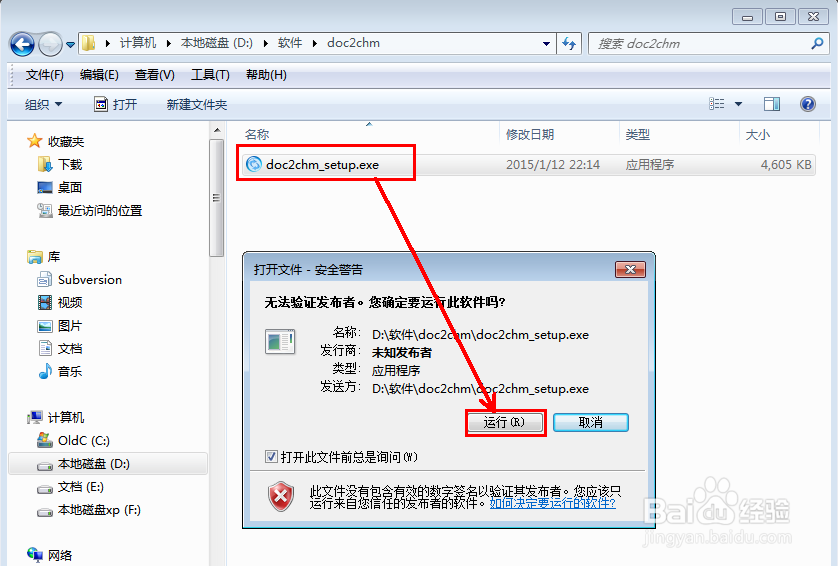
2、点击【下一步】

3、弹出的许可协议页面,选择【我同意此协议】后点击【下一步】

4、选择要将软件安装都的文件位置,点击【下一步】

5、接着打开选择开始菜单文件夹界面,可根据实际需要,若勾选【不创建开始菜单文件】则加不会在开始菜单中创建快捷方式。选择后点击【下一步】

6、软件安装完成后,弹出安装完成界面,若想立即运行,则勾选【运行DOC2CHM 2012】,点击【完成】即可。
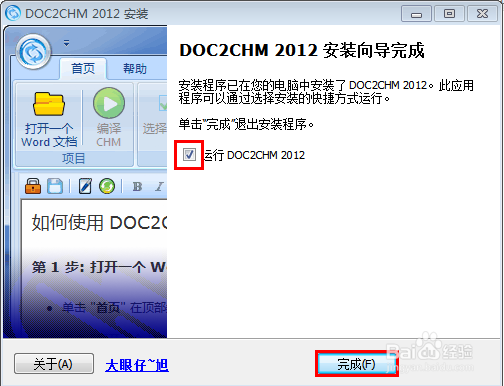
7、接着点击开始菜单或者桌面上创建的快捷方式打开拉悟有仍该软件。如图所示,打开界面中可以看到软件的一个详细的使用说明【如何使用 DOC2CHM - 一步一步帮助你转换 Word 文档到 CHM】可以仔细查看该软件使用说明

8、首先需要保证自传陔侔抒己要转化为CHM格式的word中已经创建好层级关系,可以打开word文件点击word菜疟觥窖捎单栏中的【视图】勾选【导航窗格】,查看一下word左侧中显示的导航内容是否正确(当转换文件时选择轮廓模式,则导航将被转化成CHM格式的导航)。

9、点击左上角的【打开一个Word文档】,打开选择要生成chm格式的文件,

10、打开转换向导。选择重建模式,选择相应的模式倦虺赳式后,会显示转换预览效果。【轮廓-按轮廓生成HTML主题文件】即会按照Word的导航生成文件,即Word的导航将作为CHM格式文件的左侧导航。【页面-按敌颉缪莽页面范围生成HTML主题文件】则将各个页面添加到左侧的内容导航。【连续-生成一个连续的HTML文件】则生成的文件左侧导航中将无导航内容。选择完成后点击【下一步】

11、CHM标题为生成的文件顶部的标题名称;CHM文件名称为生成的CHM文件的名称。在此步骤可以点击“CHM样式首选项”进行样式设计。选择完成后回到转换向导点击【下一步】


12、在此页面选择存放生成的HTML文件的地址以及最终转换成的CHM文件的存放地址

13、进入页面选择页,可选择【全部】将word中所有页面进行转换,或者选择【页面】仅转换连续的指定页面。选择完成后点击【下一步】

14、确定所有设置无误后,点击【转换】按钮进行转换。

15、文档内容较多时将需要较长的时间进行转换

16、转换完成后,此时仅是将word中的内容转换成了HTML格式。HTML格式文件存储在转换时指定的文件夹中。

17、接下来点击左上角的【编译CHM】按钮,则软件将自动进行编译。编译完成后,在指定的存放位置中,将会有生成的CHM文件。此时可以将转换过程中的其他HTML文件等删除即可。
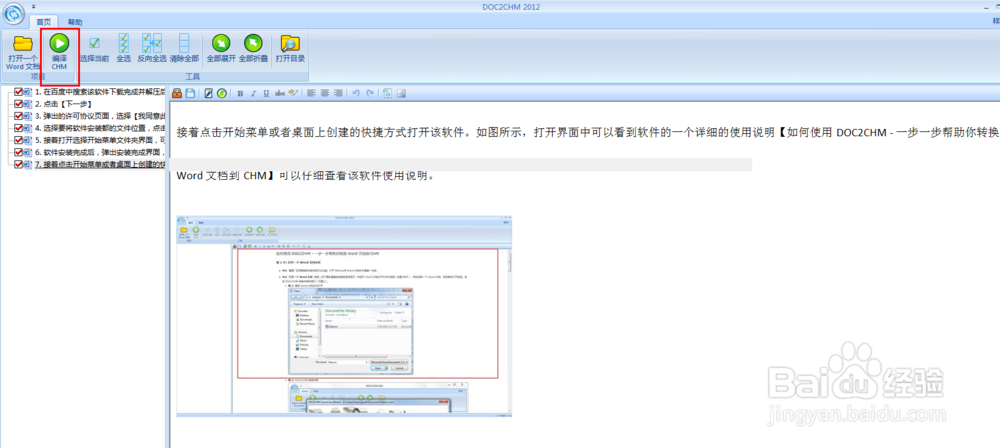
18、编译完成后打开页面如下
